昔の世代は、昔の思い出を録画して保存する傾向があり、VHSを使ってデータを保存し、それを人生の思い出として使っています。VHSテープとプレーヤーがあまりにも希少になった今、特にこれらのテープがすでに家族の遺品になっている場合、これらの物語を保存するために何ができるでしょうか?まあ、まだ変換することができます VHSからデジタルへこの記事では、完全なガイドとともに最良の方法を紹介します。さあ、始めましょう。
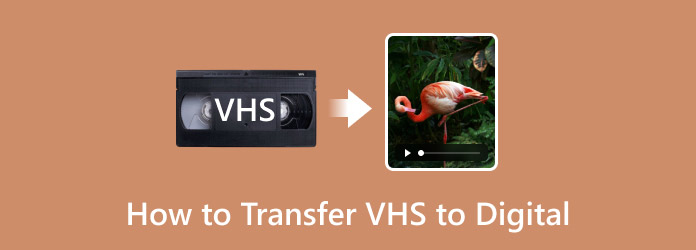
- パート1. VHSをデジタルに変換する理由
- パート 2. VHS からデジタルへのサービスを使用して VHS をデジタルに変換する
- パート3. ソフトウェアコンバーターを使用してVHSをデジタルに変換する
- パート 4. ボーナス: VHS をデジタル化する最良の方法 - スクリーン レコーダー
- パート 5. VHS からデジタルへの変換に関するよくある質問
パート1。 VHSをデジタルに変換する理由
VHS、つまりビデオ ホーム システムは、1970 年頃から 2000 年初頭にかけて広く使用されていた人気のホーム ビデオ録画システムです。さまざまな映画、テレビ番組、その他のコンテンツのレコーダーおよびストレージとして知られています。VHS は、多くの場合、すべてのビデオ情報が記録されるシェルまたはカセット内の磁気テープで識別されます。しかし、なぜ VHS を PC または他のデバイスにコピーするのでしょうか。
前述のように、VHSテープはビデオ録画やストリーミングの初期の頃には人気がありましたが、現在ではそれほど知られていません。VHSテープをサポートするビデオプレーヤーを探すのはほぼ不可能で、さらに悪いことに、データを保存する磁気テープは時間の経過とともに劣化します。つまり、デジタルで保存しない限り、コンテンツにアクセスすることは不可能です。VHSをデジタルファイルに変換する以外に方法はありません。そのためには、いくつかの点を考慮する必要があります。まず、互換性のあるデジタル形式に変換することで、ビデオに簡単にアクセスできます。 VHSからMP4へ、AVI などです。最後に、VHS のコンテンツの品質が低い場合でも、ビデオ エンハンサーを使用してアップスケールし、ノイズを除去し、ビジュアルを強化することができます。
パート2。 VHSからデジタルへのサービスでVHSをデジタルに転送
Legacybox VHSからデジタル&DVDへのサービス
Legacyboxは、ビデオ、写真、オーディオ録音の物理コピーのデジタル化を提供しています。米国に拠点を置き、VHSをデジタルに変換するさまざまなオプションを提供しています。 DVDからUSBへなどです。コンテンツの送信方法はクラウド、USB ドライブ、DVD から選択できます。また、価格は送信するテープの数によって異なりますが、開始価格は 2 アイテムで $30.00 です。
ステップ1Legacybox を使用して VHS をデジタルに変換するには、ストアから VHS 変換キットを購入する必要があります。これには、前払いの配送ラベルと詳細な手順が含まれている必要があります。次に、変換する VHS テープを準備します。

ステップ2付属の梱包材にテープを貼り、確実に密封してください。地元の宅配便で送ることができます。Legacybox は公式 Web サイトを通じて注文のステータスをお知らせします。
その後、テープが処理され、元のテープとデジタル化されたコピーが返送されます。
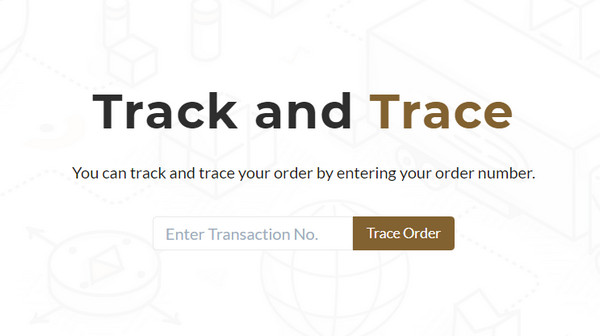
長所
- さまざまなデバイスでコンテンツにアクセスしやすくなりました。
- デジタル化されたファイルを自動的に整理します。
短所
- 大規模なコレクションには少し高価です。
- 処理が完了するまでに数週間かかる場合があります。
ウォルマートビデオ転送
VHS をデジタルに変換するコストを抑えたい場合は、Walmart Video Transfer を検討してください。価格は $15.96 からで、VHS、S-VHS、VHS-C などのデジタル化がすでに含まれています。このサービスでは、出力形式を選択したり、DVD や USB を追加するオプションを選択したりすることもできます。それでは、VHS に Walmart Video Transfer を使用する手順は次のとおりです。
ステップ1近くのウォルマート ストアを見つけて、ビデオ転送サービスがあるかどうかを確認してください。VHS をウォルマート ストアに持ち込み、テープをデジタル化する方法を説明する必要があります。
ステップ2お近くにウォルマート店舗がない場合は、ウォルマートビデオトランスファーの公式ウェブサイトにアクセスし、 注文を開始する ボタン。
ここで、希望するサービス オプションと詳細を入力する必要があります。テープを梱包し、宅配便で送ってください。
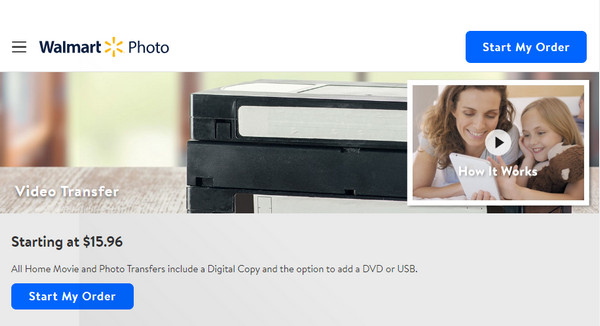
ステップ3数週間以内に、サービスから VHS コンテンツが入った DVD または USB を含むパッケージが返送されます。注文内容によっては、電子メール アカウントからファイルにアクセスすることもできます。
長所
- VHS をデジタルに転送するためのオプションがさらに追加されました。
- ウォルマート店舗ではより入手しやすくなります。
短所
- すべてのウォルマート支店でこのサービスが提供されているわけではありません。
- $16 は最初の 30 分間のみです。
パート3。 ソフトウェアコンバーターを使用してVHSをデジタルに変換する
バンディカム
使用を検討してください Bandicam スクリーンレコーダー VHS をコンピューターに変換します。これは、VHS、DVD など、さまざまなメディア タイプからビデオをキャプチャできるスクリーン レコーダーです。ただし、このプロセスには多くの作業が必要であり、特に適切な VHS リーダーと互換性のあるケーブルが必要になります。準備ができたら、以下の手順に従ってください。
ステップ1RCA ケーブルを VCR の出力に接続し、HDMI ケーブルをキャプチャ カードの入力に接続します。VHS テープをプレーヤーに挿入し、Bandicam を起動します。
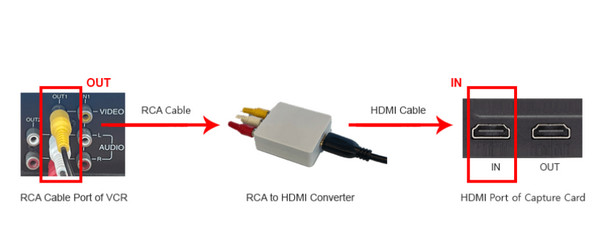
ステップ2を選択 デバイスの記録 モードを選択し、デバイス設定ボタンをクリックします。希望のフォーマット、解像度、FPS、その他の設定を選択します。完了したら、 記録 録音を開始するボタン。
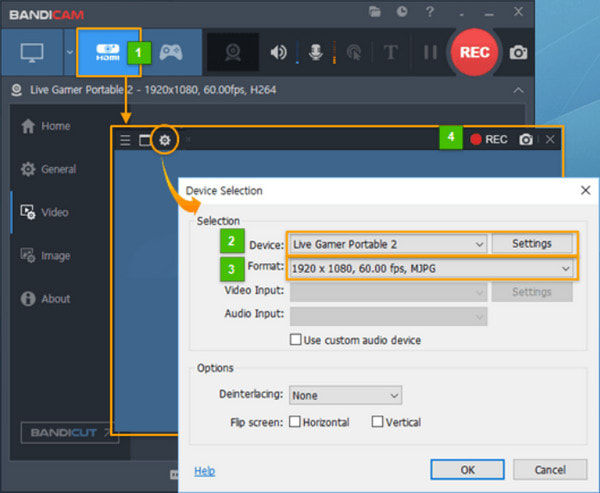
ステップ3録画を停止したら、プレビューを見たり、必要に応じてビデオをトリミングしたりできます。その後、ファイルはデバイスのBandicamフォルダーに保存され、MP4ファイルとしてエクスポートされます。
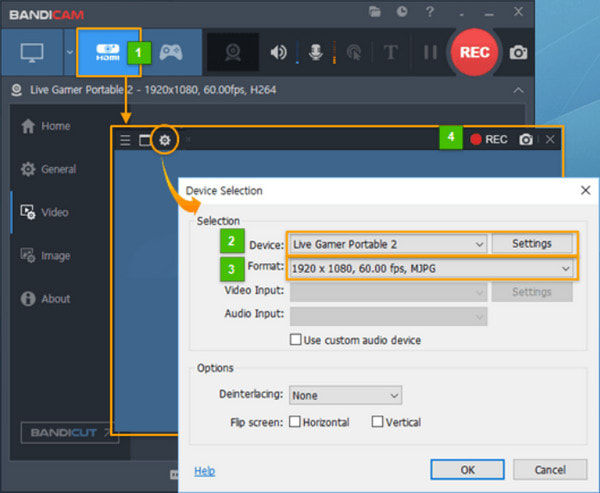
長所
- さまざまな VHS タイプをサポートして録画および変換します。
- 古いテープを MP4、MKV などに変換します。
短所
- ビデオをエクスポートするにはしばらく時間がかかります。
Movavi VHSコンバータ
より高度なコンバータが必要な場合は、Movaviが最適な選択肢です。これはWindowsとMacにダウンロードできる専用プログラムで、古いテープをMP4、AVI、MKVに変換する簡単な方法を提供します。さらに、組み込みの 動画編集者、トリミング、結合などによりビデオを編集できます。このソリューションを試して、次の手順で VHS テープをデジタルに変換する方法を学ぶことができます。
ステップ1VCRとPCに接続するケーブルを用意してください。次に、Movavi VHS Converterをコンピュータにダウンロードしてインストールします。起動してクリックします。 録画映像 VCR をソースとして設定します。
ステップ2ビデオとオーディオ出力の設定を含む設定を行います。その後、 キャプチャを開始 ボタンを押して、VCR から VHS テープを再生します。最終的には、ビデオを編集してデバイスにエクスポートできます。
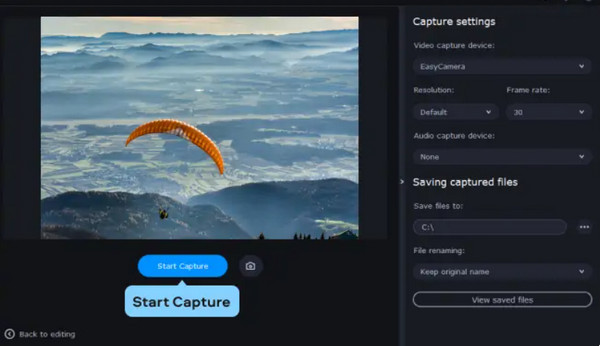
パート4。 ボーナス: VHS をデジタル化する最良の方法 - スクリーン レコーダー
VHSをデジタルに変換する手間のかからない方法をお探しなら、 スクリーンレコーダー Windows と Mac で使用できます。ビデオ通話、映画などの画面上のアクティビティをキャプチャするユーザーフレンドリーなプログラムです。画面領域の任意の部分を記録するための調整可能な画面パラメータがあります。さらに、マイクでオーディオをキャプチャでき、VHS が古すぎる場合でもノイズキャンセルとオーディオ強化を提供します。それだけでなく、組み込みの編集ツールを使用して、数回クリックするだけでビデオを適切にカット、トリミング、およびアップスケールできます。このスクリーンレコーダーには多くの機能があり、特にプロ仕様の最新の AI テクノロジーにより、VHS から古いコンテンツもキャプチャできます。
- 古いビデオ、ゲームプレイ、オンライン授業などを高品質でキャプチャします。
- 録画の再生、一時停止、停止を行うためのカスタマイズ可能なショートカット キー。
- 不要な部分をカットするための内蔵トリマーによるリアルタイムプレビュー。
- 最大 4K および 8K の高解像度ビデオをエクスポートできます。
ステップ1Blu-ray Master Screen Recorder を PC にダウンロードしてインストールします。
無料ダウンロード
Windowsの場合
安全なダウンロード
無料ダウンロード
macOS用
安全なダウンロード
VHSドライブを接続してテープを挿入します。ソフトウェアを起動して、 ビデオレコーダー オプション。
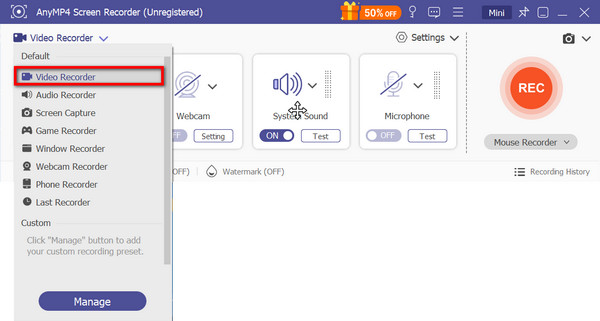
ステップ2[カスタム] ドロップダウン メニューから画面サイズのパラメータを調整します。また、VHS からオーディオをキャプチャするには、[サウンド システム] オプションが有効になっていることを確認します。
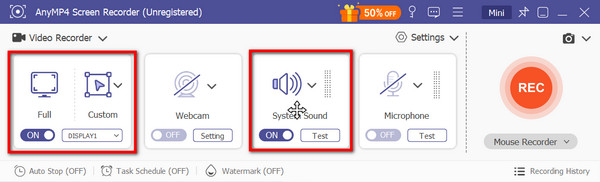
ステップ3コンピュータでVHSを再生し、 記録 ボタンをクリックします。録画を停止し、トリマーを使用して不要な部分を切り取ります。 終わり VHS をデジタル ファイルとしてエクスポートして転送するためのボタン。
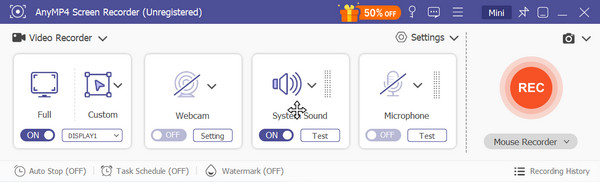
スクリーン レコーダーには、VHS を変換するためのより優れたソリューションがあります。最高の品質でキャプチャできるだけでなく、新しい形式、解像度などでビデオを編集することもできます。Windows または Mac OS にダウンロードして無料バージョンをお試しください。
パート5。 VHSからデジタルへの変換に関するよくある質問
-
VHS 変換はどのように機能しますか?
VHS コンテンツをキャプチャするには、専門的なスクリーン レコーダーが必要です。次に、ビデオの出力形式と追加の拡張機能を選択します。次に、VHS をデジタル ファイルに変換するためにエクスポートする必要があります。
-
VHS に最適なデジタル形式は何ですか?
VHS を MP4 や AVI などのデジタル形式に変更することをお勧めします。これらの形式は多くのプラットフォームで広くサポートされているためです。ただし、デスクトップとは別にコンテンツを保存する場合は、DVD または USB ドライブを選択することも検討できます。
-
VHS テープは今でも入手可能ですか?
いいえ。VHS の生産は長い間中止されており、テープは収集品となるため、一部の人にとっては趣味の 1 つと考えられています。とはいえ、リサイクルショップやガレージ セールが VHS テープの主な市場であるため、手頃な価格で購入できます。
結論
VHS テープをデジタル ファイルに変換するにはどうすればよいでしょうか。この記事では、VHS テープのコンテンツを互換性のある形式のデスクトップに転送するための効果的なソリューションを紹介します。ただし、変換には多くの要件があるため、最も推奨されるオプションである Blu-ray Master Screen Recorder を試してみるとよいでしょう。これは、最高品質でビデオをキャプチャするユーザー フレンドリーなプログラムです。また、VHS、Web カメラ、サウンドなどを録画する簡単な方法も作成します。[無料ダウンロード] ボタンをクリックして、今すぐ直接お試しください。


